Da neue SIM-Karten in Deutschland nicht mehr anonym gekauft werden können, ist es umso bedenklicher, dass große Konzerne wie Google eine Handynummer oder Telefonnummer anfordern, um dort einen Account erstellen zu können. Was kann man also tun, wenn man bei Google seine Handynummer (und damit im Grunde auch seine personenbezogenen Daten) nicht angeben will?
Google-Konto ohne Telefonnummer erstellen
Über die offizielle Google-Webseite könnt ihr nur mit Telefonnummer ein Google-Konto erstellen.
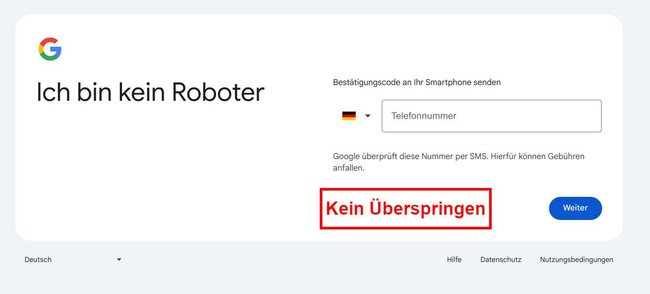
Wenn ihr aber bereits mit einem Google-Konto an einem Smartphone oder Tablet angemeldet seid, funktioniert es trotzdem ohne Telefonnummer mit diesem Trick:
- Öffnet die Gmail-App auf eurem Mobilgerät.
- Tippt in der App oben links auf das Menü-Symbol (☰) und wählt „Einstellungen“ aus.
- Tippt nun auf „Konto hinzufügen“.
- Wählt „Google“.
- Tippt unten auf den Schriftzug „Konto erstellen“.
- Wählt „Für meine private Nutzung“ aus.
- Gebt nun beliebige Daten für Vorname, Familienname, Geburtsdatum und gewünschte Gmail-Adresse ein.
- Tippt am Ende bei „Nummer für Kontosicherheit hinzufügen“ auf den Schriftzug „Überspringen“ und folgt den Anweisungen für die weitere Einrichtung.
- Danach habt ihr ein neues Google-Konto erstellt, ohne eine Telefonnummer dafür anzugeben.
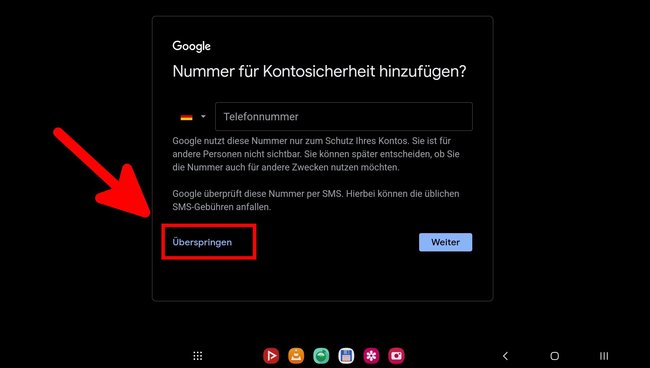
Nach der Einrichtung wird das neue Google-Konto auf eurem Mobilgerät hinterlegt. Ihr seid dann also mit zwei Google-Konto angemeldet. Falls ihr das nicht wünscht, solltet ihr das neue Konto wieder folgendermaßen entfernen:
- Öffnet die Einstellungen.
- Tippt bei Samsung-Geräte auf „Konten und Sicherung“. Ansonsten lautet der Menüpunkt auch „Passwörter und Konten“ oder ähnlich.
- Wählt hier das neue erstellten Google-Konto aus und tippt auf „Konto entfernen“.
- Bestätigt mit „Konto entfernen“.
Beachtet, dass hierdurch das soeben neu erstellte Google-Konto nicht gelöscht wird. Es wird nur von eurem Mobilgerät entfernt. Ihr könnt euch damit weiterhin an anderen Mobilgeräten oder Webdiensten anmelden.
Warum funktioniert diese Methode?
Da man mit dieser Methode ein neues Google-Konto von einem bereits vorhandenen Google-Konto erstellt, genügt dem Konzern vielleicht diese Information, sodass die Angabe einer weiteren Telefonnummer entfällt.
Zwar kann man auch mit virtuellen Telefonnummern arbeiten, allerdings kann man sich dadurch auch schnell selbst ausschließen, wenn man auf die Nummer nicht mehr zugreifen kann. Alternativ kann man versuchen, eine anonyme SIM-Karte zu kaufen. Wenn man diese Nummer dann angibt, kann derjenige damit noch nichts über eure Personalien herausfinden:
Google-Konto ohne Telefonnummer bestätigen
Wenn ihr euch mit eurem Google-Konto an anderen oder neuen Mobilgeräten anmelden wollt, will Google eure Identität bestätigen. Dies erfolgt standardmäßig über eine Telefonnummer. Nicht jeder möchte aber seine Telefonnummer leichtsinnig weitergeben. Erst recht nicht, wenn SIM-Karten heutzutage über den Personalausweis mit der Person verknüpft sind.
Wenn ihr mit dem Google-Konto bereits an einem anderen Gerät angemeldet seid, könnt ihr die Identitätsbestätigung wie folgt ohne Telefonnummer durchführen:
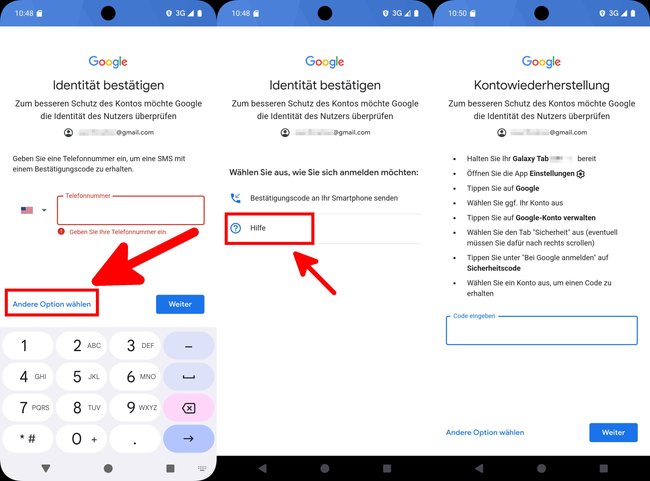
- Tippt bei der geforderten Angabe eurer Telefonnummer auf „Andere Option wählen“.
- Wählt nun die Option „Hilfe“ aus.
- Unter Umständen seht ihr nun „Anmeldung nicht möglich“. Tippt dann auf „Wiederholen“.
- Jetzt gebt ihr unter der Überschrift „Kontowiederherstellung“ eure Gmail-Adresse an, mit der ihr euch am Gerät auch ursprünglich anmelden wolltet, und bestätigt mit „Weiter“.
- Gebt euer letztes Passwort für euer Google-Konto ein, an das ihr euch erinnert, und bestätigt mit „Weiter“.
- Jetzt seht ihr eine Anleitung mit Angabe eures anderen Mobilgeräts, wo ihr diese durchführen sollt.
- Nehmt also das andere Mobilgerät zur Hand und öffnet „Einstellungen“ > „Google“ und wählt euer Google-Konto aus, mit dem ihr euch am zweiten Gerät anmelden wollt.
- Tippt auf „Google-Konto verwalten“ und wählt den Tab „Sicherheit“ aus.
- Tippt unter „Bei Google anmelden“ auf „Sicherheitscode“.
- Nun werden euch zwei Codes angezeigt. Gebt den oberen Code in die Zeile auf dem Zweitgerät ein und bestätigt mit „Weiter“.
- Folgt danach den Anweisungen am Bildschirm, um euch mit eurem Google-Konto an Zweitgerät anzumelden.
Verwirrend und nutzerunfreundlich
Die oben erwähnte Option „Hilfe“ sollte eigentlich besser „Über anderes Google-Gerät bestätigen“ heißen. Denn unter „Hilfe“ erwarte ich eine allgemein gehaltene Hilfe-Webseite (die mir in der Regel nicht weiterhilft). Wer also würde darauf tippen?
Der zweite Punkt ist die verwirrende Anzeige „Kontowiederherstellung“. Ursprünglich wollte ich mich ja nur mit dem Google-Konto am Gerät anmelden und kein Konto wiederherstellen. Aber anscheinend ist genau das nötig, um keine Telefonnummer angeben zu müssen.



